Τρόπος χρήσης του Εργαλείου επιδιόρθωσης του Google Pixel για ταχύτερη λήψη ενημερώσεων λογισμικού
συμβουλές και κόλπα Android / / August 05, 2021
Εάν χρησιμοποιείτε το Google Pixel 3 ή τα smartphone της 4ης γενιάς, τότε αυτός ο οδηγός είναι για εσάς. Όλοι όσοι χρησιμοποιούν οποιοδήποτε smartphone επιθυμούν πάντα τακτικές και γρηγορότερες ενημερώσεις λογισμικού για τη συσκευή του. Έτσι, για να γίνει αυτό δυνατό, η Google έχει εισαγάγει το Εργαλείο επισκευής Google Pixel. Αυτό το εργαλείο βασίζεται στην τεχνολογία WebUSB. Συνδέει το smartphone απευθείας με την εφαρμογή ιστού.
Κανονικά, η Google προωθεί ενημερώσεις OTA κάθε μήνα για τις δικές της συσκευές καθώς και για άλλα smartphone Android. Ωστόσο, χρησιμοποιώντας το εργαλείο επιδιόρθωσης Pixel οι χρήστες μπορούν να πραγματοποιήσουν μη αυτόματη λήψη και εγκατάσταση της ενημέρωσης λογισμικού στα τηλέφωνα Pixel. Σε αυτόν τον οδηγό, θα σας εξηγήσουμε πώς να χρησιμοποιήσετε αυτό το εργαλείο. Επίσης, λάβετε υπόψη ότι αυτό το εργαλείο λειτουργεί αποκλειστικά για συσκευές Google Pixel και τίποτα άλλο.
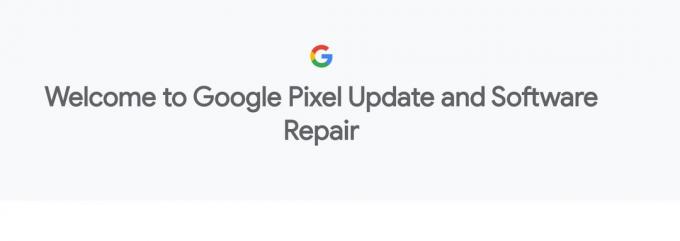
Πώς να χρησιμοποιήσετε το Εργαλείο επισκευής Google Pixel
Πριν αρχίσετε να χρησιμοποιείτε αυτό το εργαλείο, πρέπει να έχετε κατά νου κάτι. Παρακάτω περιγράφουμε αυτές τις οδηγίες. Επομένως, ελέγξτε το πριν προχωρήσετε για να χρησιμοποιήσετε το Εργαλείο επισκευής Pixel.
Προαπαιτούμενο
- Αυτό το εργαλείο προορίζεται μόνο για smartphone Google Pixel 3ης και 4ης γενιάς.
- Ένας υπολογιστής / φορητός υπολογιστής
- Πάρτε ένα πλήρες αντίγραφο ασφαλείας των δεδομένων της συσκευής σας πριν χρησιμοποιήσετε αυτό το εργαλείο στα smartphone σας
- Φροντίστε να φορτίσετε το smartphone σας πριν χρησιμοποιήσετε το εργαλείο επιδιόρθωσης σε αυτό.
- Ο υπολογιστής θα πρέπει να εκτελεί την πιο πρόσφατη έκδοση οποιουδήποτε προγράμματος περιήγησης ιστού που υποστηρίζει WebUSB.
Χρησιμοποιώντας το εργαλείο
- Στον υπολογιστή σας ανοίξτε οποιοδήποτε πρόγραμμα περιήγησης στο Web
- μεταβείτε στο Επίσημη Σελίδα του Εργαλείου επισκευής Google Pixel
- Κάντε κλικ στο Select your Carrier
- Στη συνέχεια, πρέπει να αλλάξετε τη συσκευή Pixel στη λειτουργία διάσωσης. [Αυτή η λειτουργία σημαίνει ότι η συσκευή αναβαθμίζεται]
- Συνδέστε το smartphone Pixel στον υπολογιστή κάνοντας κλικ στο κουμπί "Συνδέστε το τηλέφωνο“
- Τώρα, η ενημέρωση θα αρχίσει να εγκαθίσταται στη συσκευή
- Όταν ολοκληρωθεί η εγκατάσταση της ενημέρωσης, το smartphone θα επανεκκινηθεί από μόνο του.
Για να βεβαιωθείτε ότι έχετε εγκαταστήσει σωστά την ενημέρωση, μεταβείτε στο Ρυθμίσεις > Για το τηλέφωνο στην αντίστοιχη συσκευή Pixel. Εκεί ελέγξτε για τον αριθμό κατασκευής του πιο πρόσφατου λογισμικού. Επίσης, εάν περιλαμβάνεται μια νέα ενημερωμένη έκδοση κώδικα ασφαλείας, τότε μετά την αναβάθμισή της θα πρέπει να φτάσει στην ενημέρωση κώδικα του τελευταίου μήνα.
Μπορεί να σου αρέσει επίσης,
- Πώς να αφαιρέσετε μόνιμα τις επεκτάσεις του Google Chrome
Η Swayam είναι επαγγελματίας τεχνικός blogger με μεταπτυχιακό τίτλο στις εφαρμογές υπολογιστών και έχει επίσης εμπειρία με την ανάπτυξη Android. Είναι θαυμάσιος θαυμαστής του Stock Android OS. Εκτός από το blogging τεχνολογίας, αγαπά τα παιχνίδια, τα ταξίδια και το παιχνίδι / διδασκαλία κιθάρας.



![Πώς να εγκαταστήσετε το ROM Stock στο AMobile GT-500V [Firmware File / Unbrick]](/f/3ae941fed1e55bf07fe8bcad04e7e8ad.jpg?width=288&height=384)